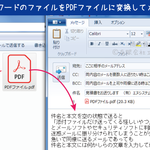前回記事【PDF変換】書類をPDFファイルにしてメールで送る手順でご説明したとおり、Officeソフトをお持ちであれば、ExcelやWordのファイルをそれぞれのソフトが持つ標準機能でPDFに変換できます。
Officeソフトが入ってないPCや、Officeファイル以外をPDFにしたい時に便利なのが、今回ご紹介する無料ソフトのCubePDFです。
PDFファイル変換の無料ソフト・CubePDF
CubePDF(キューブ ピーディーエフ)は、PDFファイルへの変換を簡単に行うことができる無料ソフトです。
Officeソフト以外のファイルをPDFにしたい時にかなり役立ちます。
CubePDFをインストールしておくと、ファイル印刷時に仮想プリンターとしてCubePDFが表示されるようになり、CubePDFを選んで印刷するとPDFファイルに変換されます。
※仮想プリンターなので実際に紙に印刷されるわけではありません。
紙として出てくる代わりにPDFファイルとして出力されます。
メーカーサイトにある使用説明の必要箇所をPDFファイルにして印刷したり、メモ帳で書いたテキストをPDFファイルにして保存したりといったことが簡単に出来るので、是非活用してみてください。
CubePDFのインストール
CubeSoftのサイトを開いて【 無料ダウンロード 】をクリックしてください。

※この時、自分が使っているWindowsが『32bit版』か『64bit版』か知らない方は、コンピューター(もしくはマイコンピュータ)を右クリックして【 プロパティ 】でPCの仕様を表示して確認してみてください。

インストールファイルをダウンロードします。
ダウンロードしたファイルがどこに行ったか分からなくなった時は
コンピューター⇒ローカルディスク(C:)⇒Users(ユーザー)
⇒(任意のユーザー名)⇒ダウンロード(Downloads)の中を探してみてください。
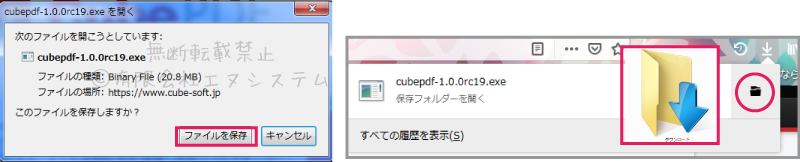
保存されたインストールファイルをダブルクリックして【 実行 】、『コンピュータへの変更を許可しますか』⇒【 はい 】をクリック。
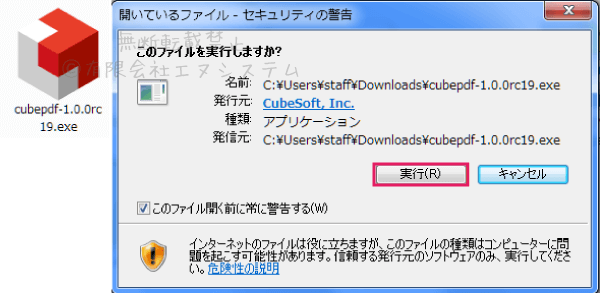
セットアップウィザードが始まりますので、同意事項に【 同意する 】を選んだ後は基本的にはそのまま【 次へ 】をクリックしていきます。

この画面が出たら 『 なにもしない 』 を選び、チェックボックスもチェックしないまま次に進んでください。
そのままにしておくと、普段お使いのブラウザにCubeSoft社の運営する検索ページなどが追加されます。
もし忘れてそのまま入れてしまっても、後から設定変更は可能です。

次にCubeWidget(キューブ ウィジェット)を一緒にインストールするかどうか尋ねられます。
CubeWidgetはデスクトップ画面にリアルタイムのニュースや天気予報などを表示してくれる機能です。
詳細はサイトのCubeWidgetのページをご覧ください。
入れてみてもいいかなーという方はチェックを入れて、不要な方はチェックを入れないまま【 次へ 】。
(間違えて入れてしまった場合も後から簡単にアンインストールできます)

これでインストール完了です。

マニュアル(説明書)はCubePDFのフォルダからいつでも読むことができます。

CubePDFの使い方
ここではメモ帳に入力して作ったテキストファイルを例に使い方をご説明します。
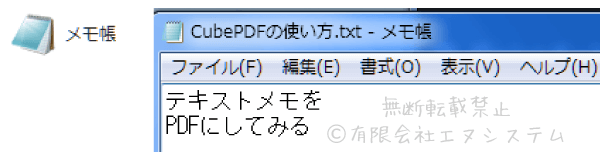
①上部メニュー【 ファイル 】
②【 印刷 】
③プリンターの候補の中から【 CubePDF 】を選択
④【 印刷 】でPDFへの変換が始まります。

【 印刷 】クリック後、どんな形式にしたいか、どこにファイルを保存するかといった設定の画面が開くので、そのままで良ければ【 変換 】をクリックするとPDFファイルが保存され、確認のために自動でAcrobat Readerが動作してファイルが開きます。
一般
PDFファイルを渡したい相手のパソコンに入っているAcrobat Readerが古すぎるバージョンだったりすると、最新の1.7では上手く開けないことがあるかもしれません。
そんな時は敢えて古いバージョンのPDFにして変換すると相手も確認できるかと思います。
出力ファイルの欄でPDFファイルを保存するフォルダを選択します。
デスクトップでも良いですし、自分で作成したフォルダでも構いません。

[su_highlight]設定した内容を今後も使う場合は【 設定を保存 】してから【 変換 】[/su_highlight]してください。
文書プロパティ
PDFファイルのタイトル名称や、ファイルの作成者などを付加することができます。

セキュリティ
パスワードを設定すると、PDFファイルを開く際にパスワードを要求することができます。
パスワードを設定されたファイルは、正しいパスワードを入れないと開きません。
重要な企業機密などをやり取りする際は設定しておくと安心ですね。

その他
最初に言語設定を日本語に変更しておきましょう。
デフォルトの設定では【 画像をJPEG形式に圧縮 】するようになっています。
写真や説明図が多いファイルでも、サイズが大きくなりすぎないようにするためです。
サイズは大きくなっても良いから、画像の拡張子の形式は元のままで!という時はここのチェックを外してください。

CubePDF、CubeWidgetのアンインストール
CubePDFが不要になったらアンインストール(削除)してください。
[su_highlight]CubePDFを残して、CubeWidgetだけを削除することもできます。[/su_highlight]
プログラム一覧からアンインストールする場合
デスクトップ画面左下のスタートボタン⇒【 すべてのプログラム 】⇒プログラム一覧の中にある【 CubeSoft 】フォルダを開いて、【 CubePDF 】⇒【 CubePDFをアンインストールする 】をクリックするとアンインストールが始まります。
同じ手順で【 CubeWidget 】をアンインストールすることができます。

コントロールパネルからアンインストールする場合
①スタートボタン
②コントロールパネル
③【 プログラムのアンインストール 】
④プログラム一覧の中からCubePDFを探して
プログラム名を右クリックして【 アンインストール 】をクリック。

『正常にアンインストールされました』とメッセージが出れば削除完了です。
合わせて【 CubeWidget 】が入っている場合は同じようにアンインストールしてください。
活用方法の一例
例えば、ブラウザのFirefoxで表示しているページをアドオン・Print Edit WEで編集して必要な部分だけ残してからCubePDFでPDFファイルに変換・保存することもできます。
FirefoxでPDFファイルにしたいページを開いて『 Print Edit WE 』アイコンをクリックし、残したい箇所をクリックで選択して【 Delete Except 】(選択範囲街を削除)。
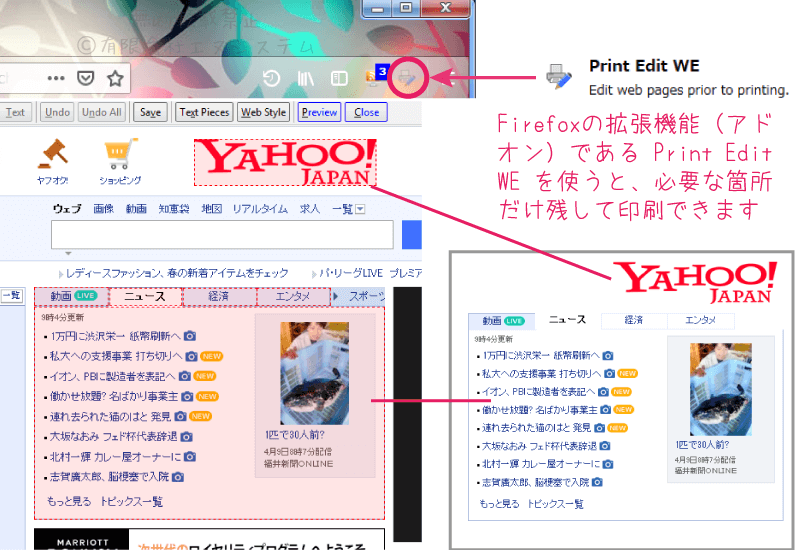
【 Preview 】で印刷プレビューを開いて【 印刷 】、プリンターとしてCubePDFを選ぶと、紙として印刷されずにPDFファイルとして出力されます。

【 変換 】をクリックすると確定され、PDFファイルが任意の場所に保存されます。